שחקנים במשחק התפקידים המקוון הפופולרי ביותר בעולם, מרובי משתתפים, World of Warcraft, עשויים להתמודד עם המצב הבא: כל העדכונים האחרונים (תיקונים) הותקנו לגרסה, למשל, 4.0.6., ורוב שרתי המשחק לא ובכל זאת תומכים בגרסה זו. מה לעשות במקרה זה? עליך להחזיר את הלקוח לגרסה הקודמת.
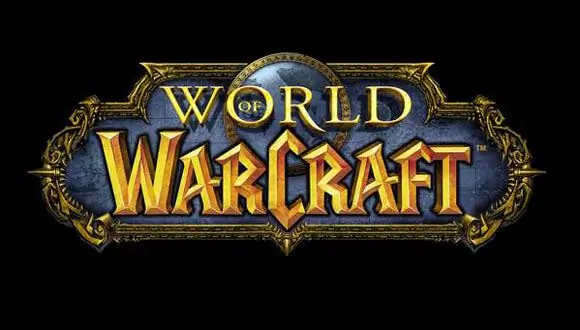
הוראות
שלב 1
הצעד הראשון הוא לגבות את תיקיית המשחק המקורית. זה נעשה במקרה שמשהו פתאום משתבש כמתוכנן. בדרך כלל תיקיה זו ממוקמת ב- C: Program FilesWorld of Warcraft. יש להעתיק אותו בשלמותו ולשמור אותו, ולתת לו שם, למשל, "WoW_otkat" או כל אחר. יש לבצע את כל הפעולות הנוספות רק בתוך אחת מהתיקיות, ולהשאיר את השנייה על כנה, כך שתמיד תוכל לחזור, אם בכלל, לגרסה המקורית של המשחק.
שלב 2
עכשיו מהספרייה עם המשחק אתה צריך למחוק את כל התיקיות (אך לא קבצים בודדים), למעט נתונים. ובזה, מצא ומחק שני קבצי תיקון בשם patch. MPQ ו- patch-2. MPQ.
שלב 3
ב- C: Files FilesWorld of WarcraftData
uRU צריך להכיל את הקובץ realmist.wtf - מסמך טקסט המכיל מידע על שרתי המשחק. יש לפתוח אותו בכל עורך טקסטים (למשל, כך: לחץ באמצעות לחצן העכבר הימני על הקובץ -> "פתח עם" -> "פנקס רשימות"), מחק את כל המידע שיש בו, והזן את השורה הזו: set realmlist האיחוד האירופי.logon.worldofwarcraft.com. לאחר מכן שמור וסגר את הקובץ.
שלב 4
לצורך פעולות נוספות, חיבור לאינטרנט נדרש. תיקיית המשחק מכילה את כלי השירות Repair.exe, שנוצר על ידי המפתחים במיוחד למקרים כאלה, עליך להריץ אותו. אם מופיעה ההודעה "אין אפשרות להתחבר לשרת", הפעל אותה מחדש. בחלון "Blizzard Repair" עליך לסמן את כל שלוש תיבות הסימון ולאחר מכן ללחוץ על כפתור "אפס ובדוק קבצים". במשך זמן מה, קבצי הלקוח ייבדקו וישוחזרו, החלון שמופיע אחריו עם ההודעה "Blizzard Repair תיקנה בהצלחה את World of Warcraft" מציין שהכל בסדר, הלקוח התגלגל חזרה לגרסה המקורית.






